ps調出秋季陽光色調教程
時間:2024-03-07 13:31作者:下載吧人氣:40
最終效果

原圖

1、打開素材圖片,創建色相/飽和度調整圖層,對黃,藍進行調整,參數設置如圖1,2,確定后把圖層不透明度改為:50%,效果如圖3。這一步把圖片中的黃綠色轉為橙黃色。
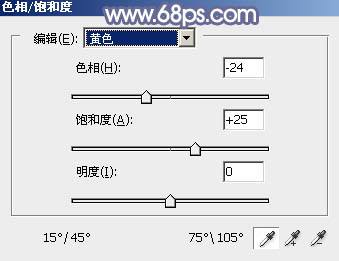
<圖1>
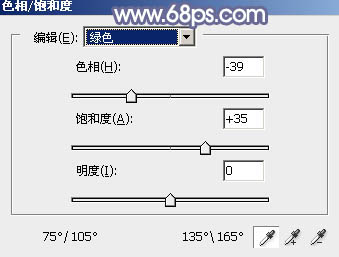
<圖2>
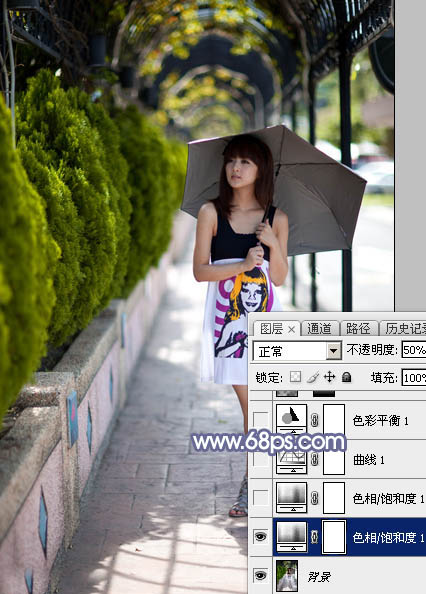
<圖3>
2、按Ctrl+ J 把當前色相/飽和度調整圖層復制一層,不透明度改為:60%,效果如下圖。
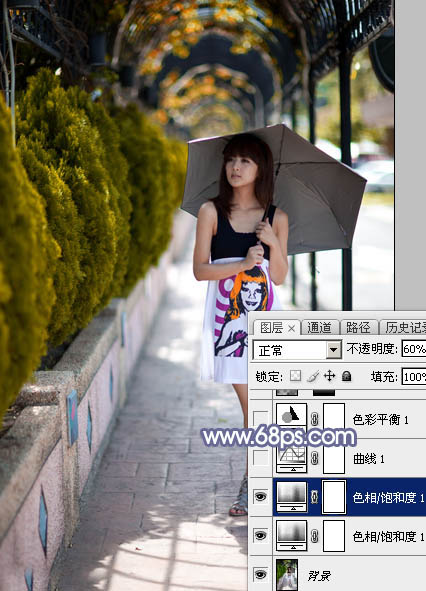
<圖4>
3、創建曲線調整圖層,對RGB、紅、綠、藍通道進行調整,參數設置如圖5- 8,效果如圖9。這一步主要給圖片暗部增加藍色,高光部分增加淡黃色。
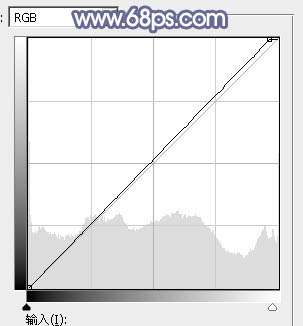
<圖5>
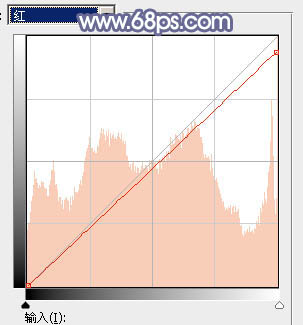
<圖6>
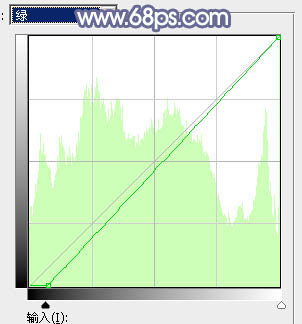
<圖7>
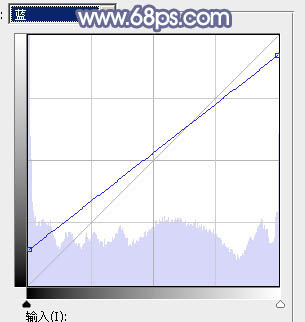
<圖8>

<圖9>
4、創建色彩平衡調整圖層,對陰影,高光進行調整,參數設置如圖10,11,效果如圖12。這一步加強圖片暗部及高光顏色。
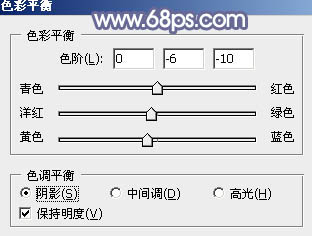
<圖10>
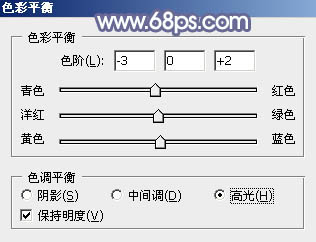
<圖11>

<圖12>
5、新建一個圖層,按字母鍵“D”把前,背景顏色恢復到默認的黑白,然后選擇菜單:濾鏡> 渲染 > 云彩,確定后把混合模式改為“濾色”,不透明度改為:80%。添加圖層蒙版,用黑色畫筆把底部區域擦出來,效果如下圖。

<圖13>
6、創建曲線調整圖層,對RGB及藍色通道進行調整,參數及效果如下圖。這一步增加圖片明暗對比,同時給圖片增加藍色。
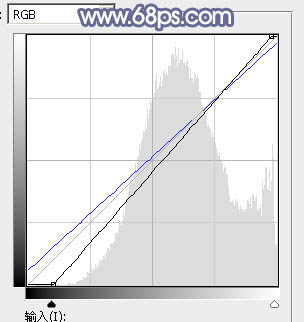
<圖14>

<圖15>
7、創建色相/飽和度調整圖層,對黃色,藍色進行調整,參數及效果如下圖。這一步主要給圖片增加橙紅色。
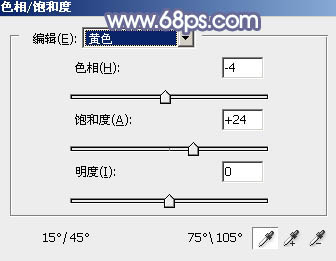
<圖16>
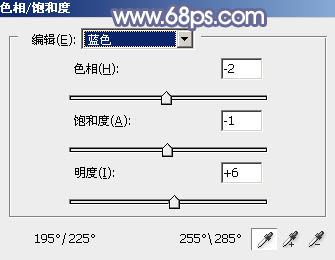
<圖17>

<圖18>
8、創建可選顏色調整圖層,對藍色,洋紅進行調整,參數設置如圖19,20,效果如圖21。這一步微調圖片中的冷色。

<圖19>
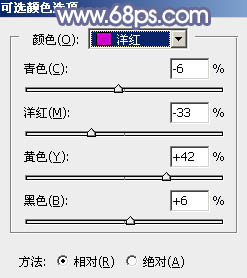
<圖20>

<圖21>
9、按Ctrl+ Alt + 2 調出高光選區,按Ctrl + Shift + I 反選,創建曲線調整圖層,對RGB,藍色通道進行調整,參數及效果如下圖。這一步主要把圖片暗部顏色加深。
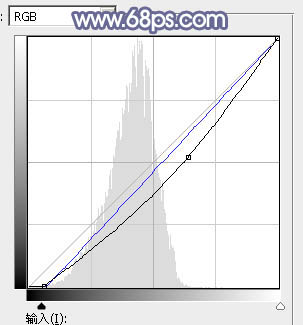
<圖22>

<圖23>
10、創建亮度/對比度調整圖層,增加對比度,參數設置如圖24,確定后把蒙版填充黑色,用白色畫筆把人物臉部擦出來,效果如圖25。
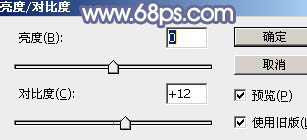
<圖24>

<圖25>
11、創建可選顏色調整圖層,對黃色,白色進行調整,參數及效果如下圖。這一步主要給圖片高光部分增加淡藍色。
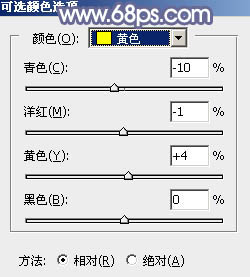
<圖26>
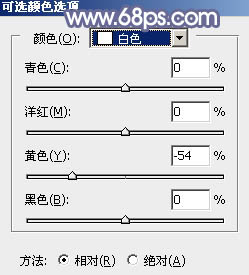
<圖27>

<圖28>
12、創建純色調整圖層,顏色設置為橙黃色:#F9E38D,確定后把蒙版填充黑色,用白色畫筆把左上角部分擦出來,效果如下圖。

<圖29>
13、按Ctrl+ J 把當前純色調整圖層復制一層,混合模式改為“濾色”,效果如下圖。

<圖30>
14、新建一個圖層,按Ctrl+ Alt + Shift + E 蓋印圖層,選擇菜單:濾鏡 > 模糊 > 動感模糊,角度設置為-45度,距離設置為160,確定后把混合模式改為“柔光”,效果如下圖。

<圖31>
15、用套索工具選取下圖所示的區域,羽化50個像素后按Ctrl+ J 復制到新的圖層,效果如下圖。
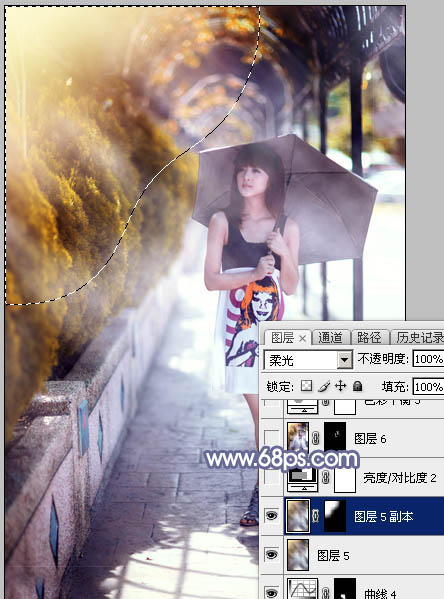
<圖32>
16、創建亮度/對比度調整圖層,適當增加對比度,參數及效果如下圖。
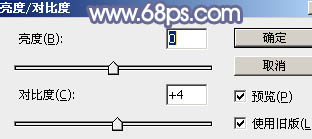
<圖33>

<圖34>
17、創建色彩平衡調整圖層,對陰影,高光進行調整,參數及效果如下圖。這一步給圖片增加藍色。
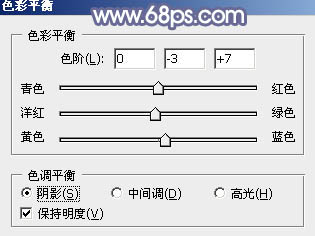
<圖35>
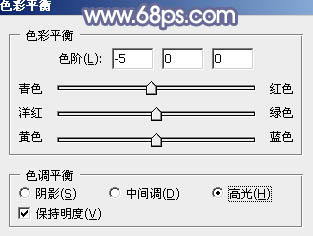
<圖36>
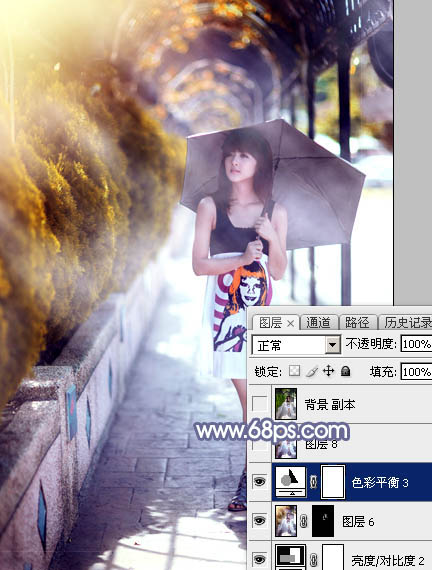
<圖37>
最后微調一下整體顏色,完成最終效果。


網友評論